Chiếc iPhone của bạn có rất nhiều ứng dụng và liên hệ nên đôi lúc chúng sẽ làm phiền bạn bằng những thông báo không quan trọng. Với iOS 15, Apple cho phép bạn chọn chính xác người bạn muốn nhận thông báo, loại bỏ tất cả những thông báo linh tinh khác.
Điều này được thực hiện bằng tính năng Tập trung (Focus) mới, cho phép bạn tạo cấu hình không làm phiền (Do Not Disturb) dựa trên cách bạn sử dụng iPhone theo từng thời điểm. Trong bài viết này, Quản Trị Mạng tập trung vào hướng dẫn cách thiết lập cấu hình Cá nhân (Personal) của tính năng Tập trung nhưng bạn cũng có thể thiết lập cấu hình Ngủ (Sleep) hoặc Làm việc (Work) theo cách tương tự.
Cách ẩn tất cả thông báo ngoại trừ thông báo từ liên hệ yêu thích và người được chọn trên iOS 15
Bước 1: Thiết lập liên hệ
Đầu tiên, bạn truy cập vào Cài đặt (Settings). Tại đây bạn chọn Cá nhân rồi nhấn Tiếp trên màn hình tóm tắt cấu hình Cá nhân. Trong màn hình tiếp theo bạn sẽ thấy phần Những người được phép thông báo (Notifications from People). iPhone sẽ tự động đưa ra những gợi ý dựa trên lịch sử liên lạc của bạn. Nếu không hài lòng với gợi ý, bạn có thể nhấn vào dấu trừ (-) để loại bỏ hoặc nhấn Xóa tất cả (Remove All).
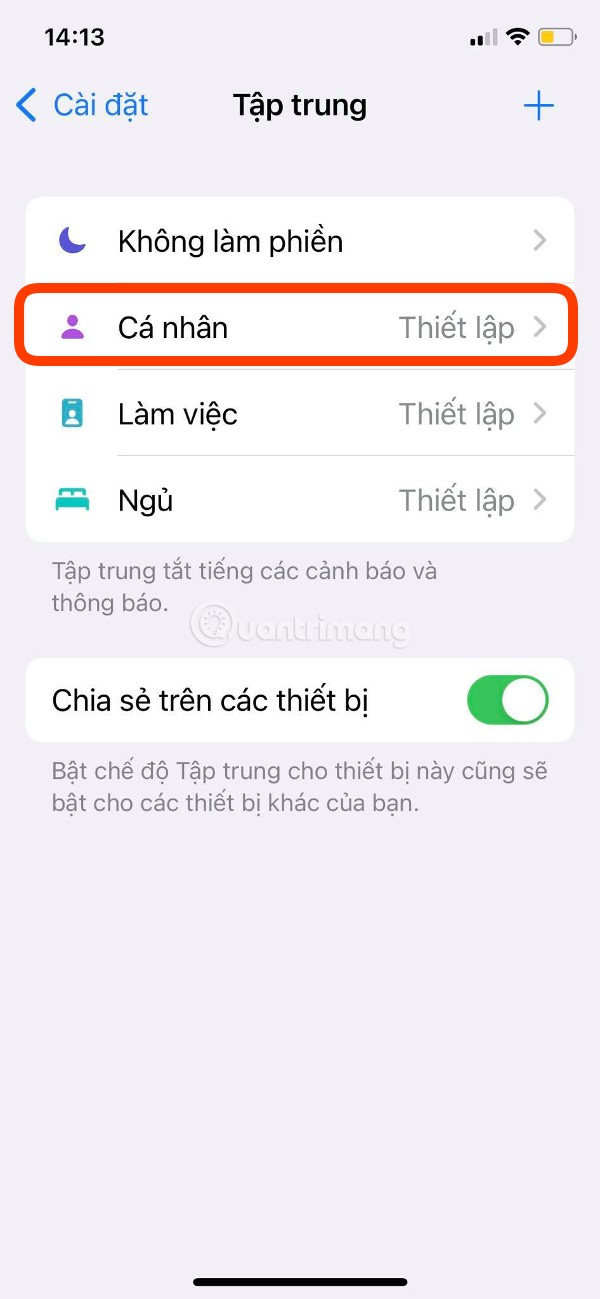
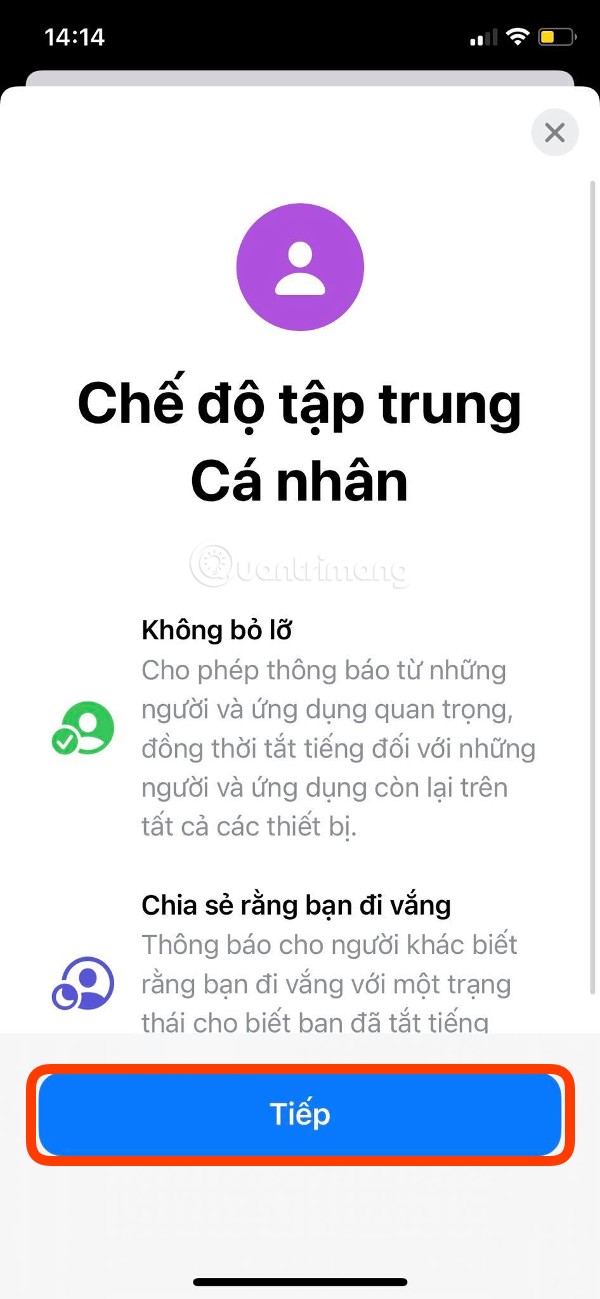
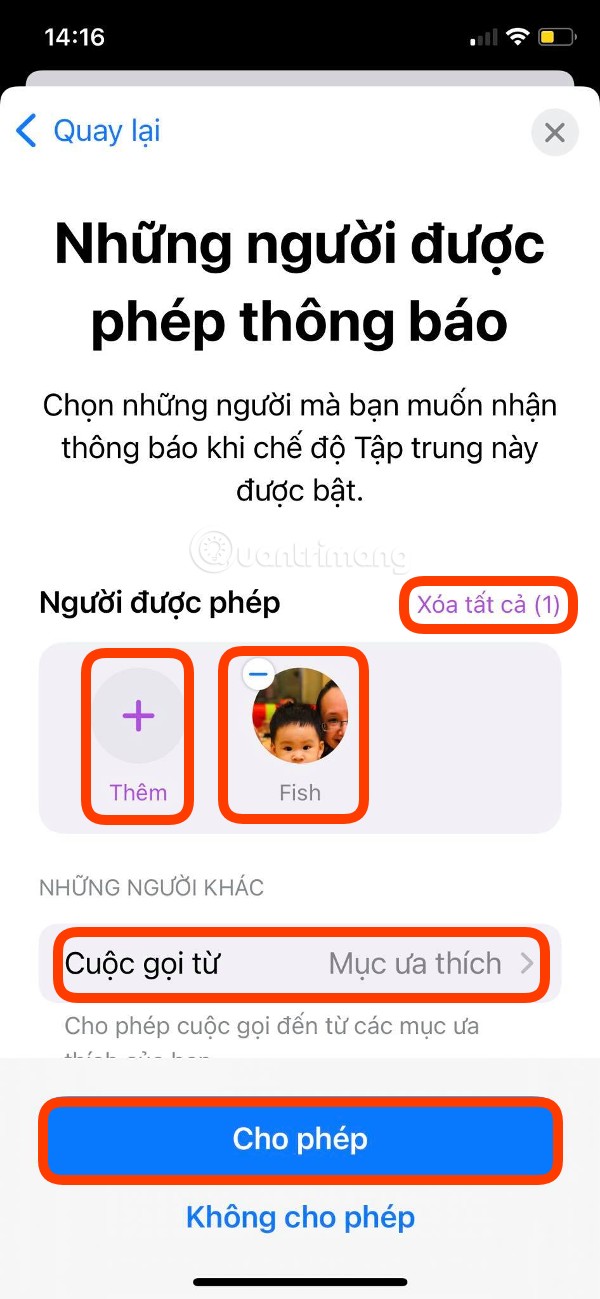
Để thêm liên lạc mới, bạn nhấn vào dấu cộng (+) với chữ Thêm ở bên dưới. Danh bạ sẽ hiện ra để bạn chọn những liên lạc mà bạn muốn thêm. Khi chọn xong bạn nhấn Xong (Done) ở góc trên bên phải màn hình để hoàn thành.
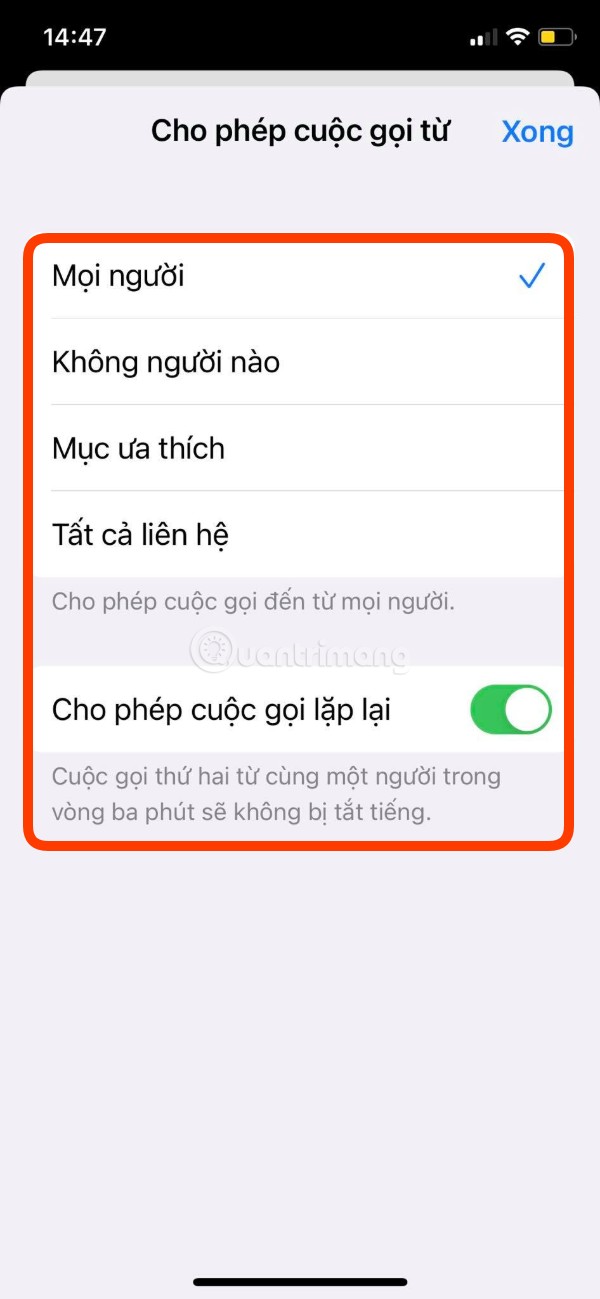
Tiếp đến, ở phần Những người khác (Other people) bạn nhấp vào Cuộc gọi từ (Call from) rồi chọn theo sở thích với các tùy chọn gồm Mọi người (Every one), Không người nào (No one), Mục ưa thích (Favorites), Tất cả liên hệ (All contacts). Ngoài ra, bạn còn có thể thiết lập Cho phép cuộc gọi lặp lại (Allow Repeated Calls) để cuộc gọi thứ hai từ cùng một người trong vòng 3 phút sẽ không bị tắt tiếng.
Sau khi cài đặt xong mọi thứ đúng ý mình, bạn nhấn Cho phép (Allow) để chuyển sang phần tiếp theo.
Bước 2: Thiết lập ứng dụng
Bây giờ chuyển qua phần ứng dụng bạn sẽ được thiết lập Các ứng dụng được phép thông báo (Allowed Apps for Notifications). iOS 15 sẽ gợi ý cho bạn các ứng dụng dựa trên thói quen sử dụng iPhone của bạn. Nếu không thích bạn có thể nhấn vào dấu trừ (-) để loại bỏ hoặc nhấn Xóa tất cả (Remove All).
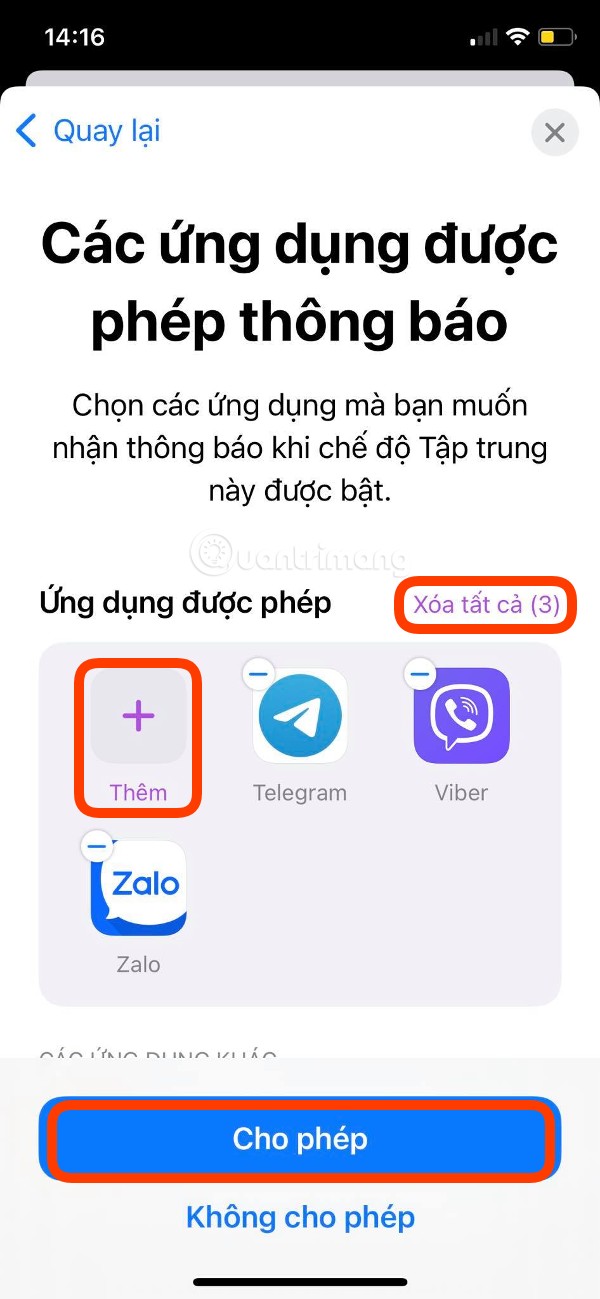
Để thêm ứng dụng mới, bạn nhấn vào dấu cộng (+) với chữ Thêm ở bên dưới. Danh sách ứng dụng sẽ hiện ra để bạn chọn những ứng dụng mà bạn muốn thêm. Khi chọn xong bạn nhấn Xong (Done) ở góc trên bên phải màn hình để hoàn thành.
Sau khi chọn xong ứng dụng bạn nhấn Cho phép (Allow) để hoàn tất cài đặt ứng dụng.
Bước 3: Các tinh chỉnh tiếp theo
Sau phần ứng dụng, màn hình chào mừng sẽ hiện ra, thông báo rằng bạn đã hoàn tất quá trình cài đặt cấu hình Cá nhân. Bạn nhấn Xong để kết thúc quá trình cài đặt.
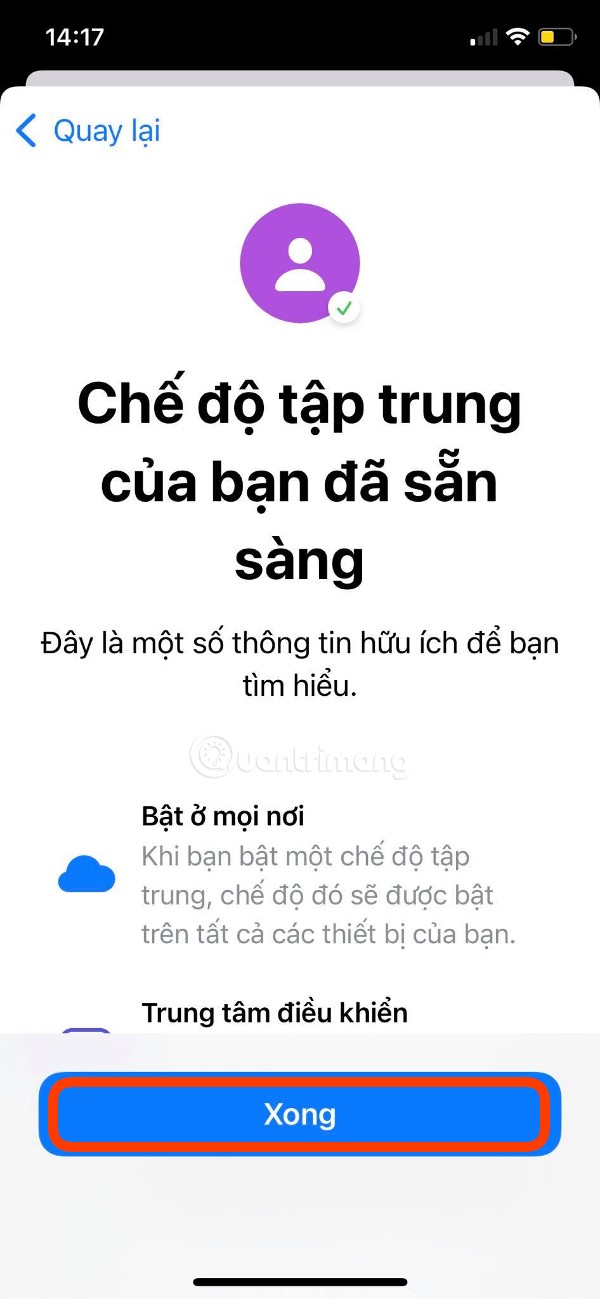
Màn hình tổng quan của cấu hình Cá nhân sẽ hiện ra, tại đây bạn vẫn có thể điều chỉnh được các cài đặt trước đó. Ở đây cũng có thêm một số tinh chỉnh khác để bạn tối ưu hơn nữa cấu hình Cá nhân của mình.
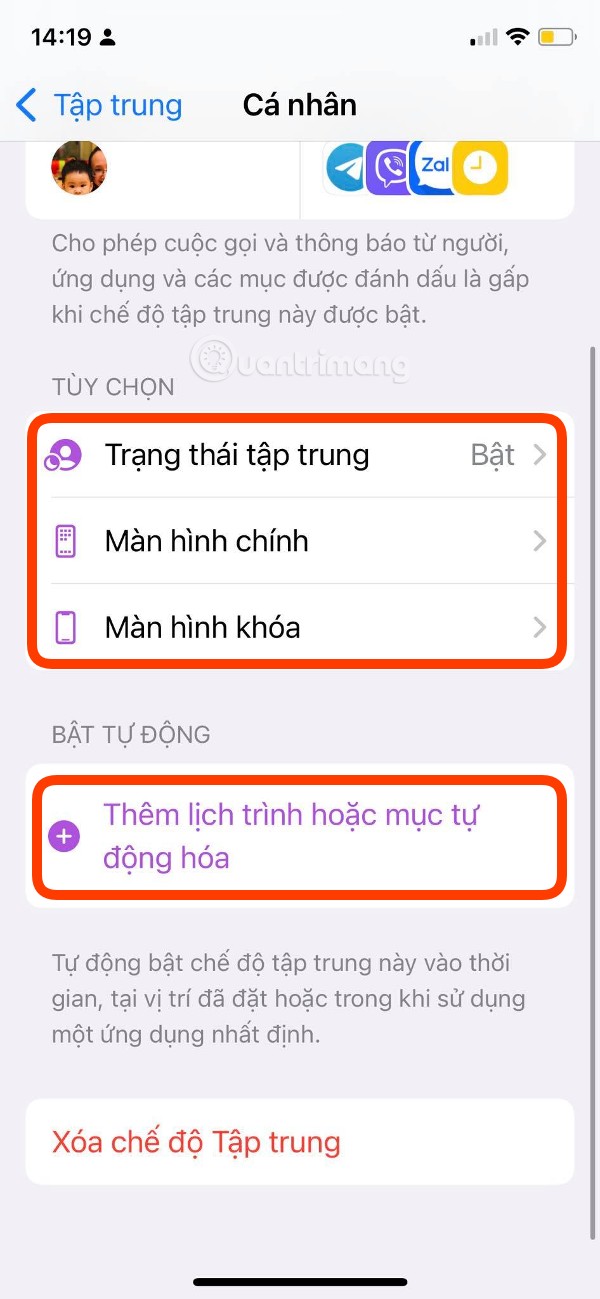
Bạn tìm phần Bật tự động (Turn On Automatically) rồi nhấn vào Thêm lịch trình hoặc mục tự động hóa (Add schedule or Automation). Ở đây, bạn có thể thiết lập để cấu hình Cá nhân tự động bật theo khoảng thời gian nhất định, theo vị trí hoặc khi bạn mở một ứng dụng nào đó.
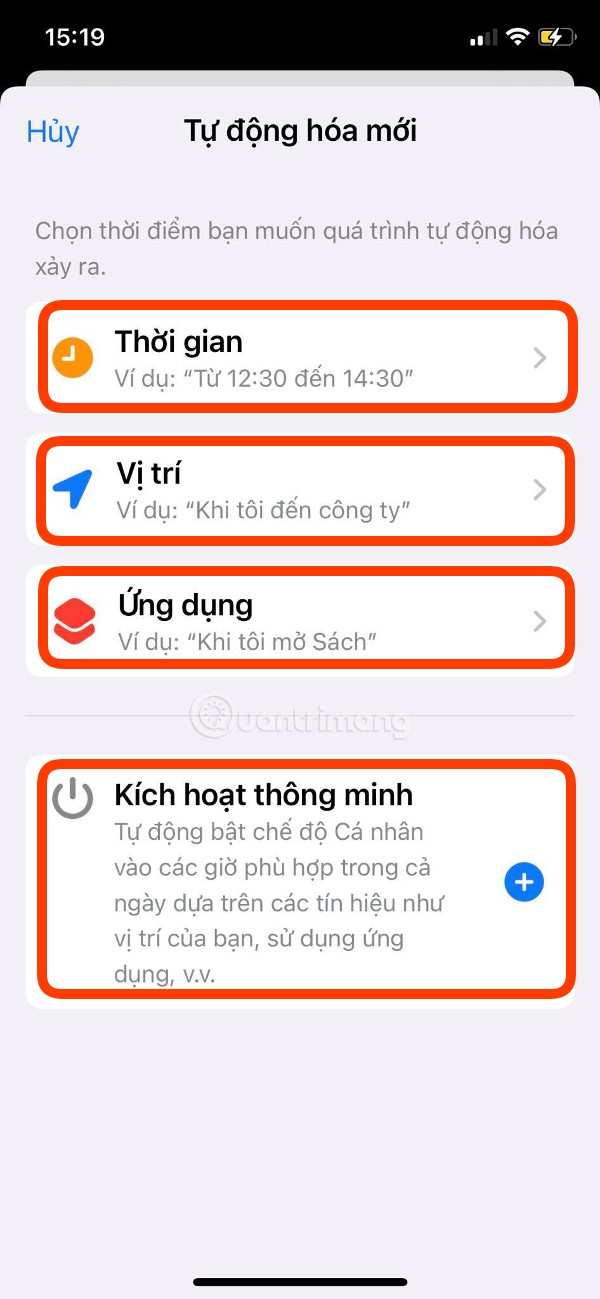
Bạn cũng có thể chọn chế độ Kích hoạt thông minh (Smart Activation) để iOS tự động quyết định bật/tắt dựa trên dữ liệu mà nó thu thập từ thói quen sử dụng iPhone của bạn.
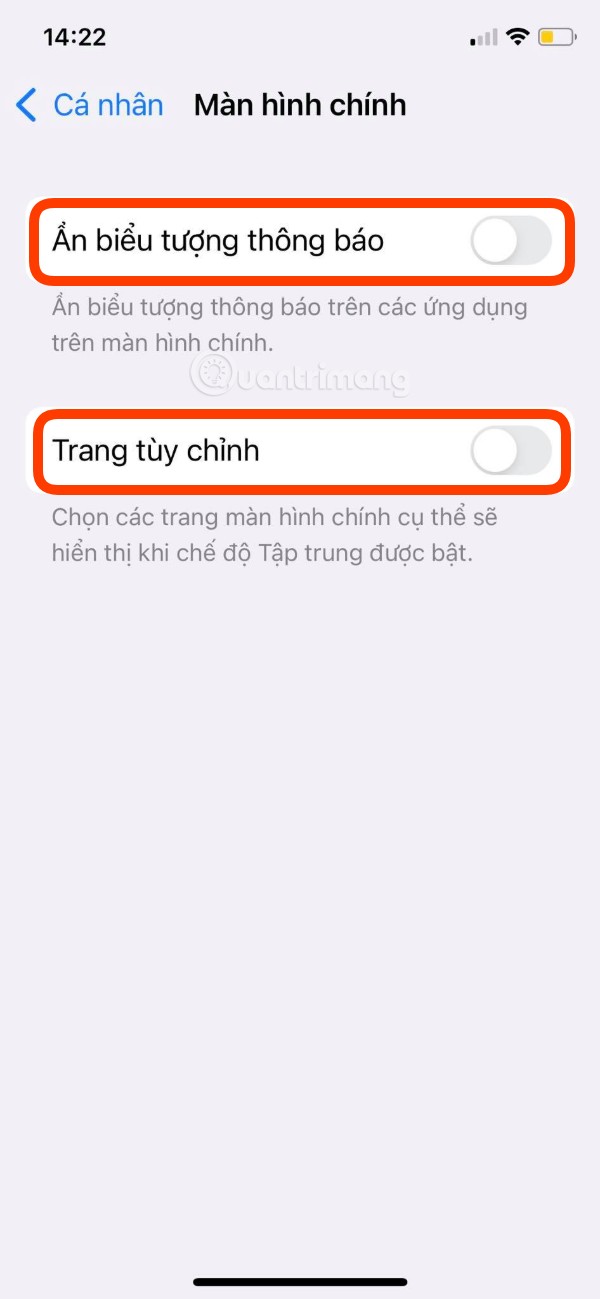
Các thiết lập khác bao gồm tùy chỉnh màn hình chính với lựa chọn ẩn biểu tượng thông báo và tạo ra trang màn hình chính tùy chỉnh, tùy chỉnh màn hình khóa với lựa chọn làm mờ màn hình khóa và hiển thị thông báo được tắt tiếng trên màn hình khóa.
Bước 4: Cách bật chế độ Tập trung
Cách bật chế độ Tập trung phổ biến nhất là mở Trung tâm điều khiển (Control Center) sau đó nhấn vào Tập trung rồi chọn Cá nhân. Khi kích hoạt, bạn sẽ thấy biểu tượng Cá nhân bên dưới đồng hồ trên màn hình khóa. Bạn có thể truy cập nhanh điều khiển Tập trung bằng cách nhấn và giữ vào biểu tượng này.
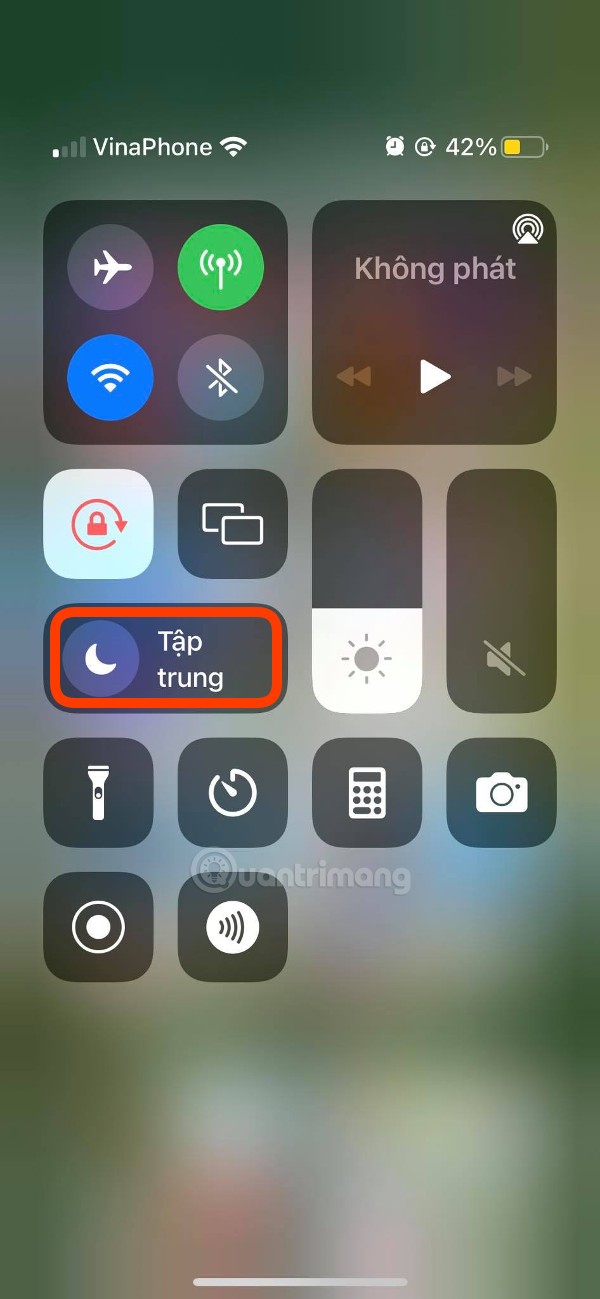
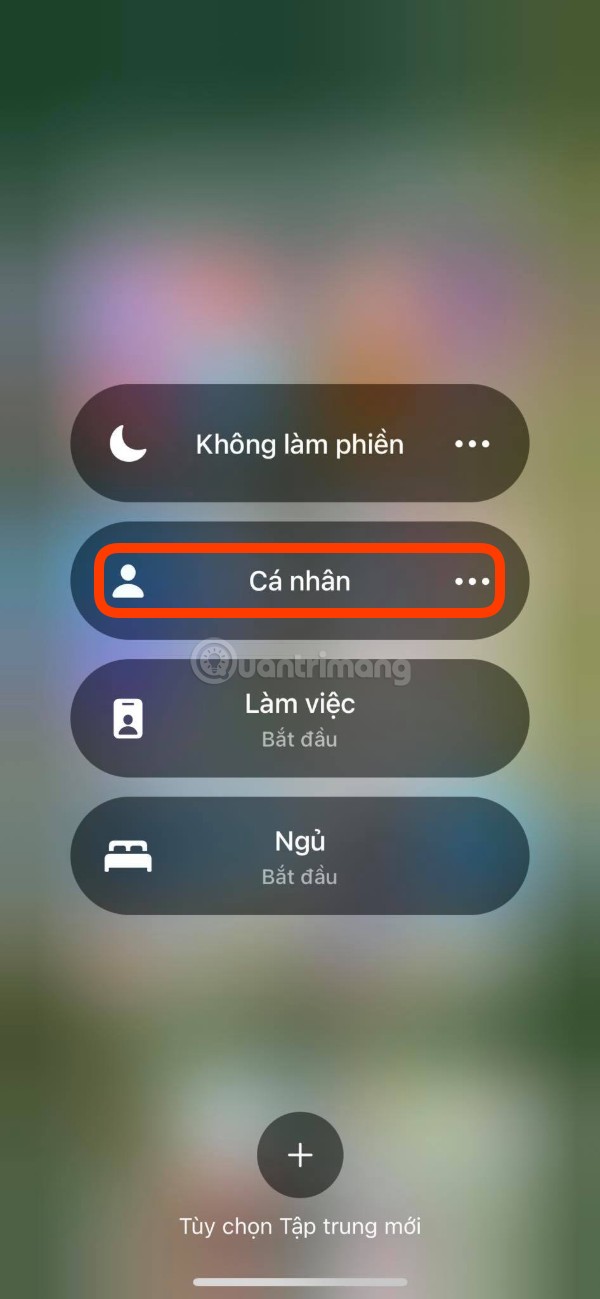
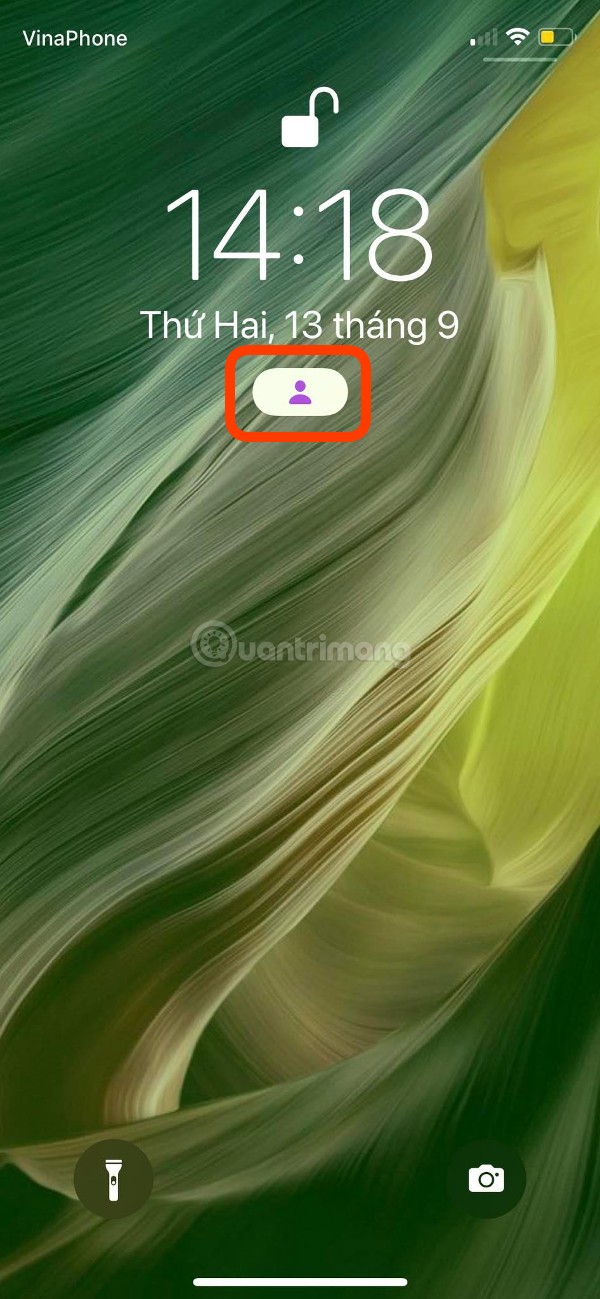
Chúc các bạn thành công!
 Công nghệ
Công nghệ  AI
AI  Windows
Windows  iPhone
iPhone  Android
Android  Học IT
Học IT  Download
Download  Tiện ích
Tiện ích  Khoa học
Khoa học  Game
Game  Làng CN
Làng CN  Ứng dụng
Ứng dụng 

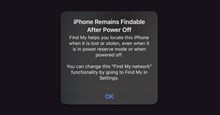


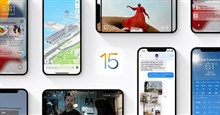













 Linux
Linux  Đồng hồ thông minh
Đồng hồ thông minh  macOS
macOS  Chụp ảnh - Quay phim
Chụp ảnh - Quay phim  Thủ thuật SEO
Thủ thuật SEO  Phần cứng
Phần cứng  Kiến thức cơ bản
Kiến thức cơ bản  Lập trình
Lập trình  Dịch vụ công trực tuyến
Dịch vụ công trực tuyến  Dịch vụ nhà mạng
Dịch vụ nhà mạng  Quiz công nghệ
Quiz công nghệ  Microsoft Word 2016
Microsoft Word 2016  Microsoft Word 2013
Microsoft Word 2013  Microsoft Word 2007
Microsoft Word 2007  Microsoft Excel 2019
Microsoft Excel 2019  Microsoft Excel 2016
Microsoft Excel 2016  Microsoft PowerPoint 2019
Microsoft PowerPoint 2019  Google Sheets
Google Sheets  Học Photoshop
Học Photoshop  Lập trình Scratch
Lập trình Scratch  Bootstrap
Bootstrap  Năng suất
Năng suất  Game - Trò chơi
Game - Trò chơi  Hệ thống
Hệ thống  Thiết kế & Đồ họa
Thiết kế & Đồ họa  Internet
Internet  Bảo mật, Antivirus
Bảo mật, Antivirus  Doanh nghiệp
Doanh nghiệp  Ảnh & Video
Ảnh & Video  Giải trí & Âm nhạc
Giải trí & Âm nhạc  Mạng xã hội
Mạng xã hội  Lập trình
Lập trình  Giáo dục - Học tập
Giáo dục - Học tập  Lối sống
Lối sống  Tài chính & Mua sắm
Tài chính & Mua sắm  AI Trí tuệ nhân tạo
AI Trí tuệ nhân tạo  ChatGPT
ChatGPT  Gemini
Gemini  Điện máy
Điện máy  Tivi
Tivi  Tủ lạnh
Tủ lạnh  Điều hòa
Điều hòa  Máy giặt
Máy giặt  Cuộc sống
Cuộc sống  TOP
TOP  Kỹ năng
Kỹ năng  Món ngon mỗi ngày
Món ngon mỗi ngày  Nuôi dạy con
Nuôi dạy con  Mẹo vặt
Mẹo vặt  Phim ảnh, Truyện
Phim ảnh, Truyện  Làm đẹp
Làm đẹp  DIY - Handmade
DIY - Handmade  Du lịch
Du lịch  Quà tặng
Quà tặng  Giải trí
Giải trí  Là gì?
Là gì?  Nhà đẹp
Nhà đẹp  Giáng sinh - Noel
Giáng sinh - Noel  Hướng dẫn
Hướng dẫn  Ô tô, Xe máy
Ô tô, Xe máy  Tấn công mạng
Tấn công mạng  Chuyện công nghệ
Chuyện công nghệ  Công nghệ mới
Công nghệ mới  Trí tuệ Thiên tài
Trí tuệ Thiên tài